Otomatikleştirilmiş testleri test çalışmalarıyla ilişkilendirme
Azure DevOps Services | Azure DevOps Server 2022 - Azure DevOps Server 2019
Visual Studio 2022 | Visual Studio 2019 | Visual Studio 2017 | Visual Studio 2015
Aşağıdaki durumlarda otomatikleştirilmiş testleri bir test çalışması ile ilişkilendirmek için Visual Studio kullanmayı göz önünde bulundurun:
- Daha sonra otomatikleştirmek için iyi bir test olduğuna karar vereceğiniz bir el ile test çalışması oluşturdunuz, ancak yine de bu testi bir test planının parçası olarak çalıştırmak istiyorsunuz. Testler, Visual Studio Test görevinin ayarlarından test planı veya test paketi seçilerek CI/CD işlem hattında çalıştırılabilir. Otomatikleştirilmiş testler, Test Planları web portalından da çalıştırılabilir. XAML derlemeleri kullanıyorsanız, Microsoft Test Manager'ı kullanarak bu otomatikleştirilmiş testleri de çalıştırabilirsiniz.
- Gereksinimlerin uçtan uca izlenebilirliğini etkinleştirmek istiyorsunuz. Test çalışmalarınız gereksinimlere veya kullanıcı hikayelerine bağlıysa, test yürütmesinin sonuçları bu gereksinimlerin kalitesini oluşturmak için kullanılabilir.
Test projesi oluşturma ve işlem hattı oluşturma
Test projesi oluşturmak ve işlem hattı oluşturmak için aşağıdaki adımları uygulayın.
- Otomatikleştirilmiş testinizi içeren bir test projesi oluşturun. Hangi tür testler desteklenir?
- Test projenizi Azure DevOps'ta denetleyin.
- Projeniz için bir derleme işlem hattı oluşturun ve otomatikleştirilmiş testi içerdiğinden emin olun. Hala bir XAML derlemesi kullanıyorsam farklar nelerdir?
Testinizi ilişkilendirme
Çözümünüzü Visual Studio Enterprise veya Professional 2017 veya sonraki bir sürümde açın.
Test çalışması için iş öğesinin tanımlayıcısını bilmiyorsanız, Azure Test Planları'nda test çalışmasını bulun veya İş hub'ında iş öğesini sorgulayın.
Test çalışması için iş öğesinin tanımlayıcısını bildiğinizde:
Visual Studio 2017 veya sonraki bir sürümünü kullanıyorsanız testlerinizi ilişkilendirmek için aşağıdaki adımları uygulayın.
- Test Gezgini penceresi görüntülenmiyorsa, | Test'ten açın Windows menüsü.
- Testleriniz Test Gezgini'nde görüntülenmiyorsa çözümü derleyin.
- Test Gezgini'nde ilişkilendirmek istediğiniz test yöntemini seçin ve Test Çalışması ile ilişkilendir'i seçin.
- Açılan iletişim kutusunda test çalışması tanımlayıcısını yazın ve İlişki Ekle'yi ve ardından Kaydet'i seçin.
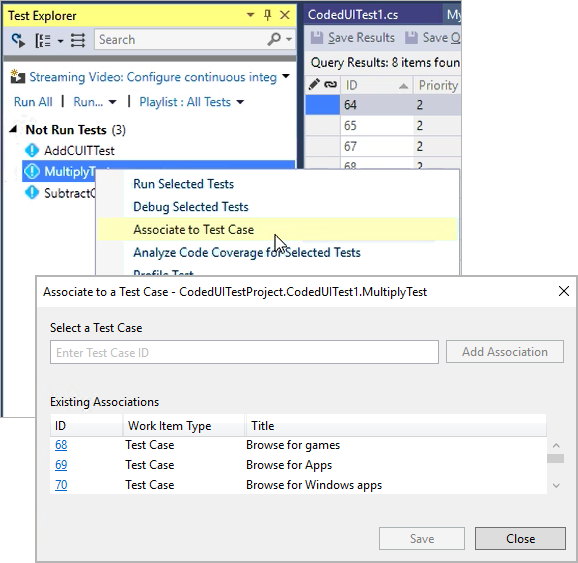
İletişim kutusunda, seçili test yöntemiyle ilişkilendirilmiş test çalışmalarının listesi gösterilir. Bir test çalışması ile birden fazla test yöntemini ilişkilendiremezsiniz, ancak bir test yöntemini birden fazla test çalışması ile ilişkilendirebilirsiniz.
Derleme ve yayın hizmetlerini XAML derlemesi değil Azure DevOps'ta kullanıyorsanız, Visual Studio Test görevini kullanarakderleme ve yayın işlem hatlarında ilişkili testleri çalıştırabilirsiniz. XAML derlemesi kullanmıyorsanız Microsoft Test Manager'ı kullanarak testleri isteğe bağlı olarak çalıştıramazsınız.
Bir test çalışması içindeki parametreler, bir test çalışması ile ilişkilendirdiğiniz hiçbir otomatik test tarafından kullanılmaz. Bu parametreleri kullanan bir test çalışması yinelemeleri yalnızca el ile yapılan testlere yöneliktir.
Daha fazla bilgi için aşağıdaki makaleleri inceleyin:
- Sunucuya dosya ekleme
- Herhangi bir platformda sürekli tümleştirme
- El ile Testleri Kaydetme ve Kayıttan Yürütme
- Kodunuzu Test Etmek için UI Otomasyonunu Kullanma
SSS
Aşağıdaki sık sorulan sorulara (SSS) bakın.
S: Hangi test türleri desteklenir?
Y: Her test türü için aşağıdaki özellikler ve sınırlamalar vardır:
- MSTest çerçevesinin Sürüm 1 kullanılarak yazılan kodlanmış UI testi, Selenium testleri ve birim testleri bir test çalışması ile ilişkilendirilebilir .
- MSTest v2, NUnit ve xUnit çerçeveleri kullanan testler, Visual Studio 15.9 Preview 2 veya sonraki sürümleri kullanılırken bir test çalışması iş öğesiyle ilişkilendirilebilir . Ancak bu testler Microsoft Test Manager ve XAML derlemeleri kullanılarak çalıştırılamaz.
- Visual Studio 15.9 Preview 2 veya sonraki sürümleri kullanılırken .NET core çerçevesini kullanan testler bir test çalışması iş öğesiyle ilişkilendirilebilir . .NET core testlerini çalıştırın. Uygun hedef çerçeve bir .runsettings dosyasında belirtilmelidir. Ancak bu testler Microsoft Test Manager ve XAML derlemeleri kullanılarak çalıştırılamaz.
- Chutzpah (Mocha veya QUnit gibi JavaScript testleri için) veya Jest gibi diğer test çerçevelerini kullanan testler bir test çalışması ile ilişkilendirilemez .
- Genel testleri ilişkilendirme işe yarayabilir , ancak bu testlerin çalıştırılması desteklenmez.
S: Hala XAML derlemesi kullanıyorsam farklar nelerdir?
Y: Azure Pipelines'da bir XAML derlemesi kullanıyorsanız, Laboratuvar ortamını kullanarak Derleme-Dağıtma-Test iş akışında ilişkilendirdiğiniz testleri çalıştırabilirsiniz. Testleri Microsoft Test Yöneticisi ve Laboratuvar ortamını kullanarak da çalıştırabilirsiniz.
S: İş öğelerini Visual Studio'da açılacak şekilde yapılandırabilir miyim?
Y: Evet. Test iş öğelerinin web tarayıcınızda varsayılan Azure Pipelines kullanıcı arabirimi yerine Visual Studio'da açılmasını istiyorsanız, İş Öğeleri | Araçlar |'dan genel ayar Visual Studio'da Seçenekler menüsü.
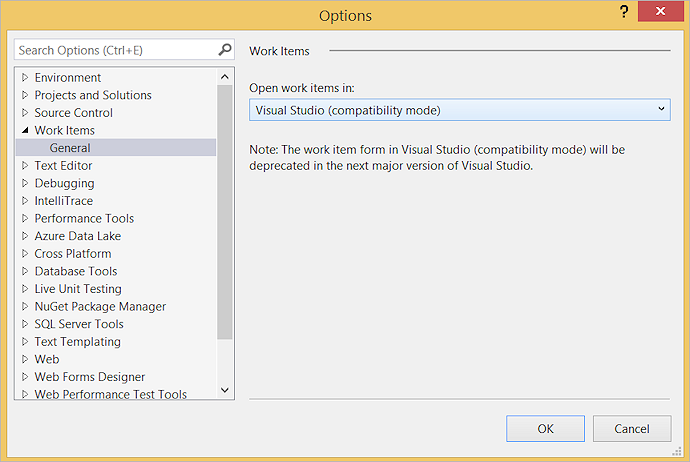
İlgili makaleler
Geri Bildirim
Çok yakında: 2024 boyunca, içerik için geri bildirim mekanizması olarak GitHub Sorunları’nı kullanımdan kaldıracak ve yeni bir geri bildirim sistemiyle değiştireceğiz. Daha fazla bilgi için bkz. https://aka.ms/ContentUserFeedback.
Gönderin ve geri bildirimi görüntüleyin